Незважаючи на те, що новий стартовий екран є одним з найбільш обговорюваних та суперечливих функцій Windows 8, і він успішно підтримує оновлення багатьох користувачів Windows 7, користувачі, які знають, як налаштувати та використовувати екран Start, ймовірно, погоджуються, що це один з найкращих. функції Windows 8.
Хоча більшість користувачів Windows 8 вміють змінювати тло початкового екрана, змінювати піктограми панелей програм, прикріплювати папки на початковому екрані та прикріплювати веб-програми Chrome до початкового екрана, багато користувачів не знають про те, що Windows 8 також дозволяє користувачам закріплювати їх улюблені веб-сторінки на початковому екрані, як і в Windows Phone.

Наприклад, ви можете прикріпити IntoWindows на початковий екран, а потім запустити його у веб-переглядачі за промовчанням за допомогою лише одного кліка. Ця опція дуже зручна для користувачів, які бажають зробити більшу частину красивого стартового екрану.
Ось як закріпити веб-сторінку на екрані Пуск у Windows 8:
Крок 1: Відкрийте новий браузер Internet Explorer (Metro або сучасний UI браузер) і відкрийте веб-сторінку, яку ви хочете прикріпити до стартового екрана.
Крок 2: Далі натисніть клавіші Windows + Z або проведіть пальцем від верхнього або нижнього краю екрана на сенсорному екрані, щоб побачити командний рядок програми (адресний рядок з параметрами, які відображаються в нижній частині екрана).
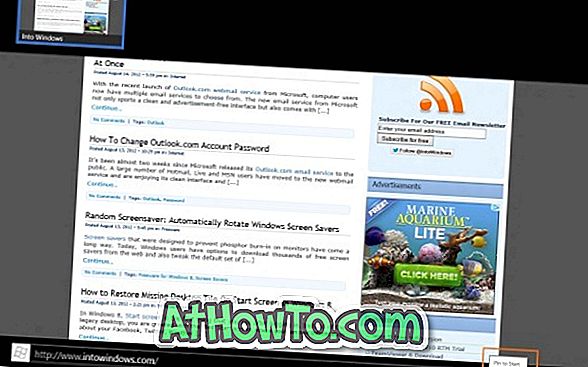
Крок 3. Клацніть або торкніться піктограми Прикріпити до початку, введіть назву для веб-сторінки та, нарешті, натисніть або торкніться кнопки Pin to Start, щоб прикріпити веб-сторінку до стартового екрана. Перейдіть на початковий екран, щоб переглянути веб-сторінку. Зверніть увагу, що плитка веб-сторінки з'являється в кінці початкового екрана.

Чи читайте наші способи додавання параметрів вимкнення, перезапуску та режиму глибокого сну на початковому екрані, а також про те, як закріпити диспетчер завдань і панель керування на екрані запуску Windows 8.












